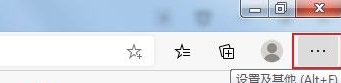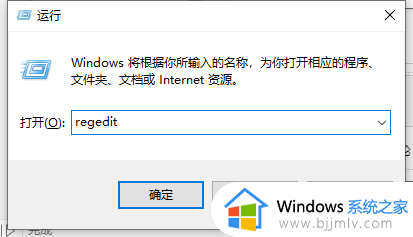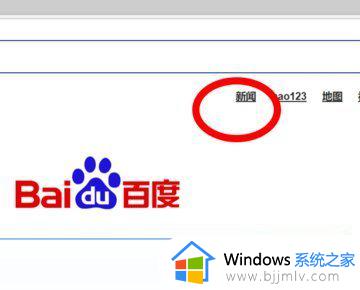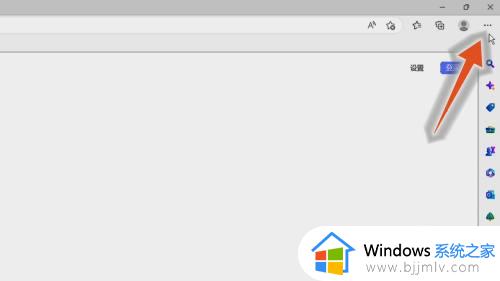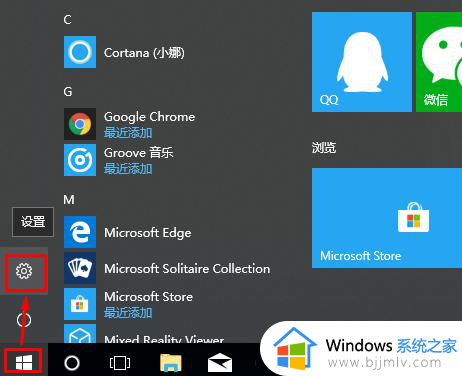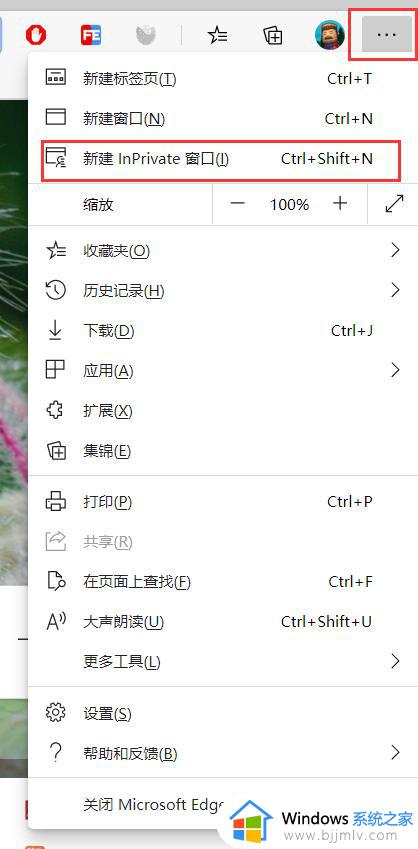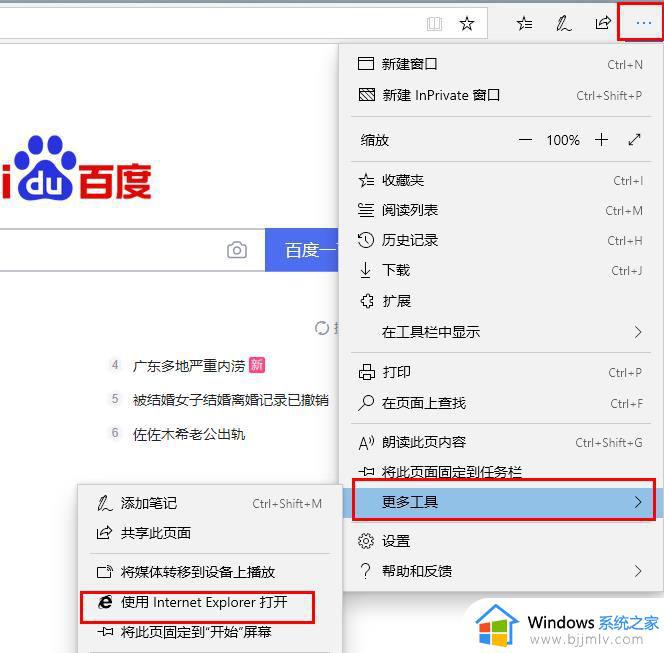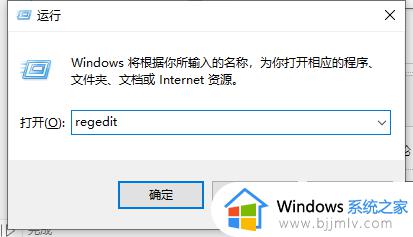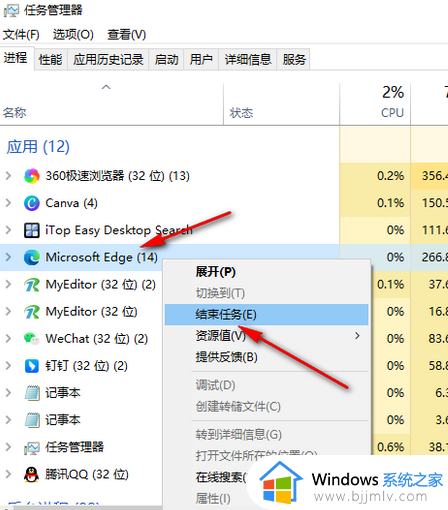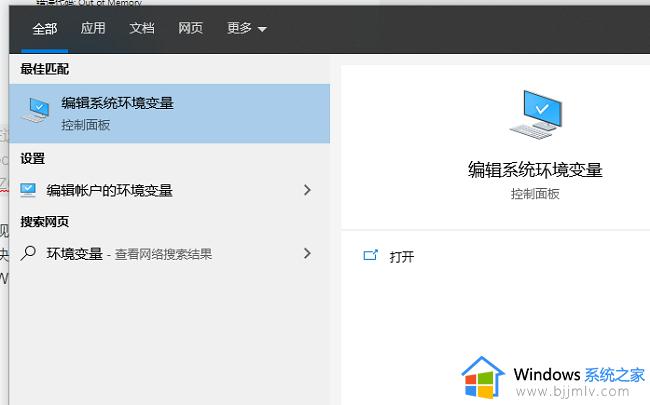电脑无法打开edge浏览器怎么办 edge浏览器无法打开如何修复
更新时间:2023-10-08 16:56:26作者:runxin
我们在日常操作电脑的过程中,经常也会用到edge浏览器来浏览相关网页,同时也能够通过浏览器来下载文件,然而最近有小伙伴在打开电脑edge浏览器之后,却总是无法打开,而电脑网络却连接正常,对此电脑无法打开edge浏览器怎么办呢?下面小编就来教大家edge浏览器无法打开如何修复,一起来看看吧。
具体方法如下:
1、点击左下角开始,打开“设置”。
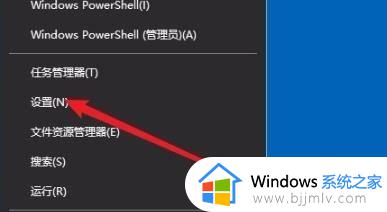
2、进入windows设置后,点击“应用”。
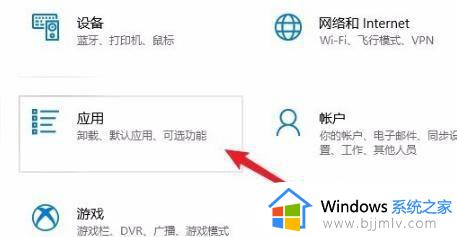
3、随后点击左侧任务栏中的“应用和功能”。
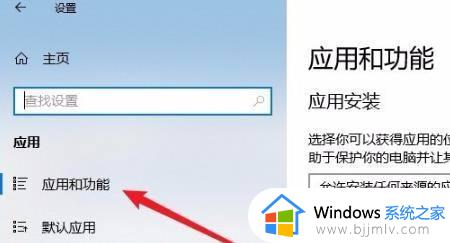
4、在打开列表中找到“Microsoft edge浏览器”点击“高级选项”。
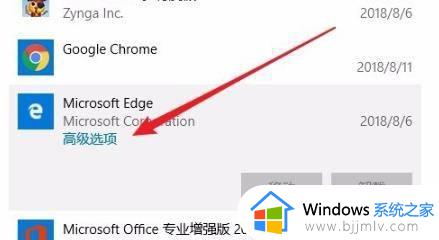
5、此时进入edge浏览器的设置页面,点击“修复”。
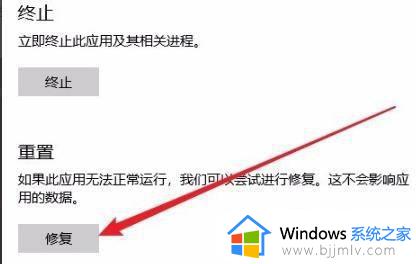
6、修复成功后会出现一个√。这时候重新去点击edge浏览器即可打开。
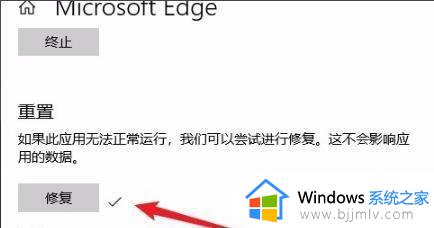
以上就是小编告诉大家的edge浏览器无法打开网页如何修复所有内容了,有遇到相同问题的用户可参考本文中介绍的步骤来进行修复,希望能够对大家有所帮助。